# mysql -uroot -p
mysql> show variables like 'max_connections';
So ändern Sie die maximale Anzahl von Verbindungen in MySQL
1. Voraussetzungen
Das Ändern der Datenbank ist ein risikoreiches Verhalten. Es wird empfohlen, Folgendes zu verwenden: Entwickeln Sie eine Testdatenbank zur Demonstration und sichern Sie relevante Daten. Um Fehlfunktionen der Datenbank, Datenverlust usw. zu verhindern.
Voraussetzungen für die Änderung von MySQL:
2. Änderungsschritte1. Melden Sie sich mit dem Root-Benutzer an und stellen Sie eine Verbindung zur Datenbank her.1. Wenn Sie ein Konto mit Administratorrechten eines Linux-Benutzers haben, müssen Sie den Konfigurationsfragebogen von MySQL ändern Installation; #🎜🎜 #
2. Verwaltungskonto der MySQL-Datenbank. 3. Wenn es Betriebs- und Wartungsarbeiten gibt, besprechen Sie Änderungen mit dem Betriebs-, Wartungs- und Entwicklungspersonal, um Datenverlust zu verhindern und eine Sicherungskopie der Daten zu erstellen.
# mysql -uroot -p
Nach dem Login kopieren
Nach Eingabe der Mit dem Befehl werden Sie aufgefordert, das Root-Benutzerkennwort einzugeben. Nach Eingabe des Kennworts können Sie sich erfolgreich bei der Datenbank anmelden. # mysql -uroot -p
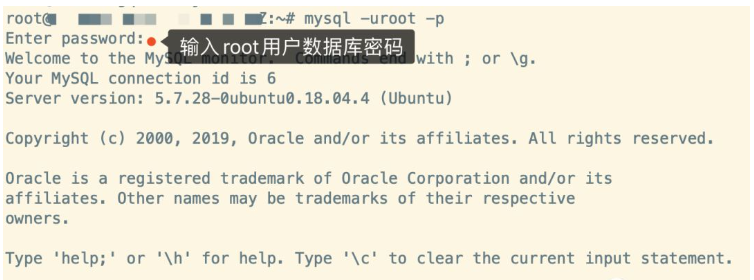
mysql> show variables like 'max_connections';
Nach dem Login kopieren
wie folgt Wie in der Abbildung gezeigt, beträgt die maximale Anzahl von MySQL-Verbindungen nur 151. Wenn Sie mehrere weitere Microservices öffnen, wird grundsätzlich eine Ausnahme von zu vielen Datenbankverbindungen gemeldet. mysql> show variables like 'max_connections';
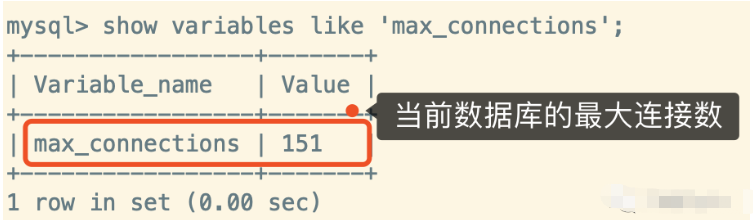
#🎜 🎜#MySQL-Konfigurationsdatei suchen und ändern:
/etc/mysql/mysql.conf.d/mysqld.cnf# view /etc/mysql/mysql.conf.d/mysqld.cnf
Speichern Sie nach dem Ändern die Konfiguration und verlassen Sie den Bearbeitungsstatus. [mysql]
max_connections = 2000
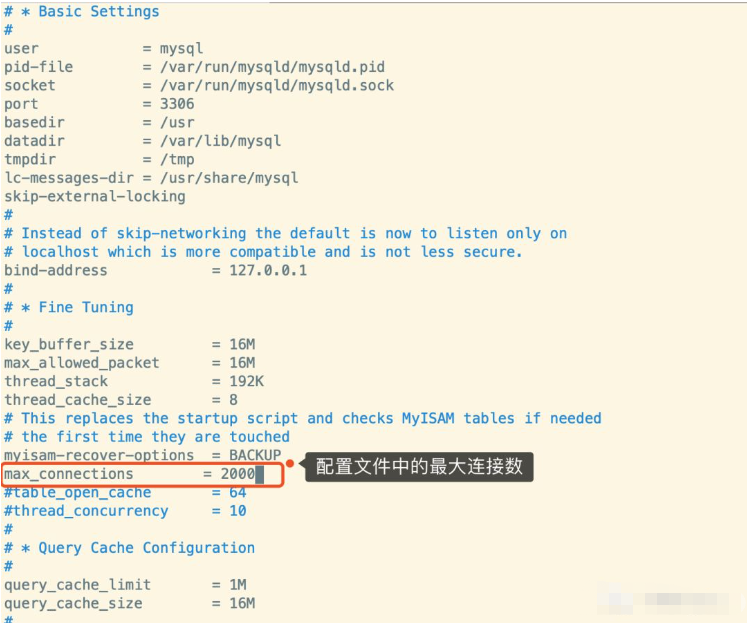 Ändern Sie die maximale Anzahl von Verbindungen in der Konfigurationsdatei
Ändern Sie die maximale Anzahl von Verbindungen in der Konfigurationsdatei
4. Überprüfen Sie die Systembegrenzung
#🎜🎜 #Verwenden Sie den Befehl, um das Dateilimit des Systems abzufragen# 查询文件限制
$ ulimit -n
1024
Nach dem Login kopieren
# 查询文件限制 $ ulimit -n 1024
Wenn das angezeigte Systemdateilimit 65535 beträgt, bedeutet dies, dass das System geändert wurde und nicht geändert werden muss geändert werden.
5. Ändern Sie die Systemdateibeschränkungen
5.1. 🎜🎜#
Fügen Sie abschließend die folgenden zwei Datensatzzeilen hinzu und speichern Sie die Konfiguration nach der Bearbeitung zwei Zeilen mit Datensätzen# 🎜🎜#5.2 Bearbeiten Sie /etc/pam.d/common-session und fügen Sie eine Zeile hinzu session required pam_limits.so # 编辑系统文件配置文件
$ view /etc/security/limits.conf
# 在/etc/security/limits.conf最后增加如下两行记录
* hard nofile 65535
* soft nofile 65535
Profil bearbeiten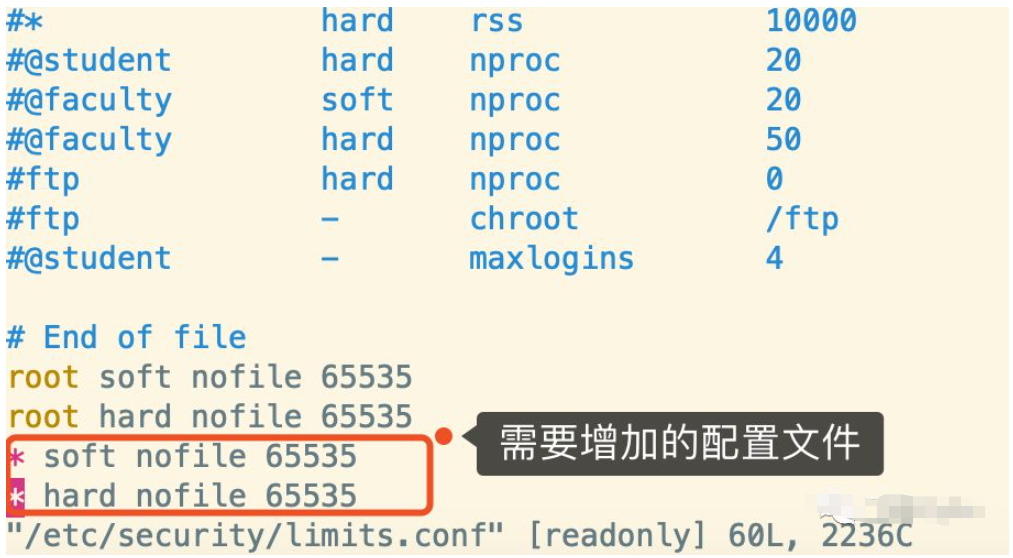
5.3, bearbeiten
/etc/profile # 🎜🎜#, beitreten ulimit -SHn 65535,
nach dem Speichern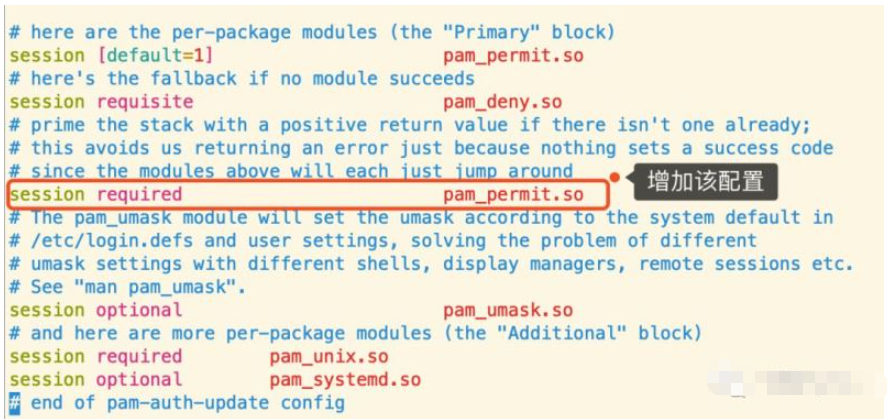 ,
,
Führen Sie
scourceBefehl aus, um die Konfiguration wirksam zu machen und die Systemdateieinschränkungen erneut zu überprüfen
# 编辑/etc/pam.d/common-session, # 加入一行 session required pam_limits.so $ view /etc/pam.d/common-session
# 编辑/etc/profile,加入ulimit -SHn 65535 # 编辑完保存 $ view /etc/profile # 执行scource 命令使配置生效,确认修改是否成功 $ source /etc/profile # 再次查看系统limit限制,看配置文件是否生效 $ ulimit -n 65535

, am Ende von [Dienst] hinzufügen:
$ systemctl status mysql.service
● mysql.service - MySQL Community Server
Loaded: loaded (/lib/systemd/system/mysql.service; enabled; vendor preset: enabled)
Active: active (running) since Wed 2018-12-19 23:53:28 CST; 16min ago
Process: 25857 ExecStartPost=/usr/share/mysql/mysql-systemd-start post (code=exited, status=0/SUCCESS)
Process: 25843 ExecStartPre=/usr/share/mysql/mysql-systemd-start pre (code=exited, status=0/SUCCESS)
Main PID: 25856 (mysqld)
Tasks: 28 (limit: 4915)
Memory: 185.9M
CPU: 1.577s
CGroup: /system.slice/mysql.service
└─25856 /usr/sbin/mysqld#🎜 🎜#Ändern Sie die Startkonfigurationsdatei von MySQL#🎜🎜 #7. Führen Sie den folgenden Befehl aus, um die Änderung wirksam zu machen
, um die gerade geänderte Konfigurationsdatei wirksam zu machen und den MySQL-Dienst neu zu starten .LimitNOFILE=65535 LimitNPROC=65535
Das obige ist der detaillierte Inhalt vonSo ändern Sie die maximale Anzahl von Verbindungen in MySQL. Für weitere Informationen folgen Sie bitte anderen verwandten Artikeln auf der PHP chinesischen Website!

Heiße KI -Werkzeuge

Undresser.AI Undress
KI-gestützte App zum Erstellen realistischer Aktfotos

AI Clothes Remover
Online-KI-Tool zum Entfernen von Kleidung aus Fotos.

Undress AI Tool
Ausziehbilder kostenlos

Clothoff.io
KI-Kleiderentferner

AI Hentai Generator
Erstellen Sie kostenlos Ai Hentai.

Heißer Artikel

Heiße Werkzeuge

Notepad++7.3.1
Einfach zu bedienender und kostenloser Code-Editor

SublimeText3 chinesische Version
Chinesische Version, sehr einfach zu bedienen

Senden Sie Studio 13.0.1
Leistungsstarke integrierte PHP-Entwicklungsumgebung

Dreamweaver CS6
Visuelle Webentwicklungstools

SublimeText3 Mac-Version
Codebearbeitungssoftware auf Gottesniveau (SublimeText3)

Heiße Themen
 1376
1376
 52
52
 Die Beziehung zwischen MySQL -Benutzer und Datenbank
Apr 08, 2025 pm 07:15 PM
Die Beziehung zwischen MySQL -Benutzer und Datenbank
Apr 08, 2025 pm 07:15 PM
In der MySQL -Datenbank wird die Beziehung zwischen dem Benutzer und der Datenbank durch Berechtigungen und Tabellen definiert. Der Benutzer verfügt über einen Benutzernamen und ein Passwort, um auf die Datenbank zuzugreifen. Die Berechtigungen werden über den Zuschussbefehl erteilt, während die Tabelle durch den Befehl create table erstellt wird. Um eine Beziehung zwischen einem Benutzer und einer Datenbank herzustellen, müssen Sie eine Datenbank erstellen, einen Benutzer erstellen und dann Berechtigungen erfüllen.
 MySQL: Die einfache Datenverwaltung für Anfänger
Apr 09, 2025 am 12:07 AM
MySQL: Die einfache Datenverwaltung für Anfänger
Apr 09, 2025 am 12:07 AM
MySQL ist für Anfänger geeignet, da es einfach zu installieren, leistungsfähig und einfach zu verwalten ist. 1. Einfache Installation und Konfiguration, geeignet für eine Vielzahl von Betriebssystemen. 2. Unterstützung grundlegender Vorgänge wie Erstellen von Datenbanken und Tabellen, Einfügen, Abfragen, Aktualisieren und Löschen von Daten. 3. Bereitstellung fortgeschrittener Funktionen wie Join Operations und Unterabfragen. 4. Die Leistung kann durch Indexierung, Abfrageoptimierung und Tabellenpartitionierung verbessert werden. 5. Backup-, Wiederherstellungs- und Sicherheitsmaßnahmen unterstützen, um die Datensicherheit und -konsistenz zu gewährleisten.
 Kann ich das Datenbankkennwort in Navicat abrufen?
Apr 08, 2025 pm 09:51 PM
Kann ich das Datenbankkennwort in Navicat abrufen?
Apr 08, 2025 pm 09:51 PM
Navicat selbst speichert das Datenbankkennwort nicht und kann das verschlüsselte Passwort nur abrufen. Lösung: 1. Überprüfen Sie den Passwort -Manager. 2. Überprüfen Sie Navicats "Messnot Password" -Funktion; 3.. Setzen Sie das Datenbankkennwort zurück; 4. Kontaktieren Sie den Datenbankadministrator.
 Die Abfrageoptimierung in MySQL ist für die Verbesserung der Datenbankleistung von wesentlicher Bedeutung, insbesondere im Umgang mit großen Datensätzen
Apr 08, 2025 pm 07:12 PM
Die Abfrageoptimierung in MySQL ist für die Verbesserung der Datenbankleistung von wesentlicher Bedeutung, insbesondere im Umgang mit großen Datensätzen
Apr 08, 2025 pm 07:12 PM
1. Verwenden Sie den richtigen Index, um das Abrufen von Daten zu beschleunigen, indem die Menge der skanierten Datenmenge ausgewählt wird. Wenn Sie mehrmals eine Spalte einer Tabelle nachschlagen, erstellen Sie einen Index für diese Spalte. Wenn Sie oder Ihre App Daten aus mehreren Spalten gemäß den Kriterien benötigen, erstellen Sie einen zusammengesetzten Index 2. Vermeiden Sie aus. Auswählen * Nur die erforderlichen Spalten. Wenn Sie alle unerwünschten Spalten auswählen, konsumiert dies nur mehr Serverspeicher und veranlasst den Server bei hoher Last oder Frequenzzeiten, beispielsweise die Auswahl Ihrer Tabelle, wie beispielsweise die Spalten wie innovata und updated_at und Zeitsteuer und dann zu entfernen.
 So erstellen Sie Navicat Premium
Apr 09, 2025 am 07:09 AM
So erstellen Sie Navicat Premium
Apr 09, 2025 am 07:09 AM
Erstellen Sie eine Datenbank mit Navicat Premium: Stellen Sie eine Verbindung zum Datenbankserver her und geben Sie die Verbindungsparameter ein. Klicken Sie mit der rechten Maustaste auf den Server und wählen Sie Datenbank erstellen. Geben Sie den Namen der neuen Datenbank und den angegebenen Zeichensatz und die angegebene Kollektion ein. Stellen Sie eine Verbindung zur neuen Datenbank her und erstellen Sie die Tabelle im Objektbrowser. Klicken Sie mit der rechten Maustaste auf die Tabelle und wählen Sie Daten einfügen, um die Daten einzufügen.
 So kopieren Sie Tabellen in MySQL
Apr 08, 2025 pm 07:24 PM
So kopieren Sie Tabellen in MySQL
Apr 08, 2025 pm 07:24 PM
Durch das Kopieren einer Tabelle in MySQL müssen neue Tabellen erstellt, Daten eingefügt, Fremdschlüssel festgelegt, Indizes, Auslöser, gespeicherte Verfahren und Funktionen kopiert werden. Zu den spezifischen Schritten gehören: Erstellen einer neuen Tabelle mit derselben Struktur. Fügen Sie Daten aus der ursprünglichen Tabelle in eine neue Tabelle ein. Legen Sie die gleiche fremde Schlüsselbeschränkung fest (wenn die Originaltabelle eine hat). Erstellen Sie den gleichen Index. Erstellen Sie denselben Auslöser (wenn die ursprüngliche Tabelle eine hat). Erstellen Sie dieselbe gespeicherte Prozedur oder Funktion (wenn die ursprüngliche Tabelle verwendet wird).
 Wie kann ich das Datenbankkennwort in Navicat für Mariadb anzeigen?
Apr 08, 2025 pm 09:18 PM
Wie kann ich das Datenbankkennwort in Navicat für Mariadb anzeigen?
Apr 08, 2025 pm 09:18 PM
Navicat für MariADB kann das Datenbankkennwort nicht direkt anzeigen, da das Passwort in verschlüsselter Form gespeichert ist. Um die Datenbanksicherheit zu gewährleisten, gibt es drei Möglichkeiten, Ihr Passwort zurückzusetzen: Setzen Sie Ihr Passwort über Navicat zurück und legen Sie ein komplexes Kennwort fest. Zeigen Sie die Konfigurationsdatei an (nicht empfohlen, ein hohes Risiko). Verwenden Sie Systembefehlsleitungs -Tools (nicht empfohlen, Sie müssen die Befehlszeilen -Tools beherrschen).
 Wie man MySQL sieht
Apr 08, 2025 pm 07:21 PM
Wie man MySQL sieht
Apr 08, 2025 pm 07:21 PM
Zeigen Sie die MySQL -Datenbank mit dem folgenden Befehl an: Verbindung zum Server: MySQL -U -Benutzername -P -Kennwort ausführen STEILE -Datenbanken; Befehl zum Abrufen aller vorhandenen Datenbanken auswählen Datenbank: Verwenden Sie den Datenbanknamen. Tabelle Ansicht: Tabellen anzeigen; Tabellenstruktur anzeigen: Beschreiben Sie den Tabellennamen; Daten anzeigen: Wählen Sie * aus Tabellenname;




